ユーザーホームページについて
ユーザーホームページについて
ユーザーホームページについて
A1:にらいプレミアム、にらいプレミアムグローバルIPオプション、プラチナ120、プラチナ120グローバル、ビジネスをご契約のお客様は10Mbyteまでのホームページ容量が無料でご利用いただけます。
サービスの詳細や料金、お申し込み方法につきましてはこちらをご覧下さい。
A2:CGIに関しましては、当方で作成したものを提供してご利用頂いております。
CGIやSSIは、ホームページの表現力や機能を飛躍的に高めてくれますが、反面、サーバーの安全性や安定性を著しく損ないます。CGIやSSIが使えることをセールスポイントにしているレンタルサーバー業者様は別として、インターネットプロバイダの多くは、お客様に安全で安定したサービスの提供を優先するため、CGI機能やSSI機能は開放していません。にらいでも同様のポリシーにのっとり、CGIやSSIを使わなければ実現できない機能については、当方で作成したものを提供して、ご利用頂いております。
現在提供している機能は、カウンター機能・日付/時間機能のみでございます。今後提供予定の機能については未定でございますことをご了承下さい。
A3:作成したホームページファイルを、にらいのサーバーまでアップロードできない場合は、にらいサポートまでお問い合わせください。その際には、アップロードに使用しているソフト名と、エラーメッセージの内容をお知らせ下さい。
また、ファイルのアップロードは、必ず、ケーブルモデムにつながっているパソコンからお願いします。他のプロバイダ様を経由してのアップロードは、セキュリティ上問題があるために、制限をかけています。また、同様の理由で、TCP/IPのDNS設定に他のプロバイダ様のDNS設定をされている場合も、アップロードできませんので、ご注意下さい。
A4:ホームページ容量の追加は有料となります。
サービスの詳細や料金、お申し込み方法につきましてはこちらをご覧下さい。
アクセスカウンタとはホームページが開かれた回数を表示する機能です。
つまり、自分のホームページにどれくらいのアクセスがあったのかを知る目安になります。
アクセスカウンタを表示させたい場所に下記のタグを書き込みます。
<IMG SRC=”/cgi-bin/count.cgi?XXXXXXXX_0″>
- 「XXXXXXXX」はお客様のお申し込みになりました。アカウントです。
- カウンタはお1契約10個まで利用できます。
- 「XXXXXXXXの後ろの数字は0から9まで指定してください。
たとえばアカウントがsupportの場合
<IMG SRC=”/cgi-bin/count.cgi?support_0″>から
<IMG
SRC=”/cgi-bin/count.cgi?support_9″>
までの10個です。
XXXXXXXXと数字の間の( _ )を忘れないようにお願いします。
※ホームページビルダー6のバージョン6.0.2以下をお使いの場合、ファイル保存時にカウンタのタグが書き換わってしまう不具合があります。ホームページビルダー6のバージョンが6.0.2以下の場合は下記から修正プログラムをダウンロードし、更新した後にカウンタの設置をお試しください。
http://www-6.ibm.com/jp/software/internet/hpb
/down3.html#v6pro
下記のアドレスからメンテナンスページへアクセスします。
http://w1.nirai.ne.jp/w1-members/
1.ユーザIDとパスワードを入力します。
ユーザIDはホームページのアップロードを行うときのとアカウントに_をつけてメンテナンスしたいカウンタの番号を入れます。「support」なら「support_0」などになります。
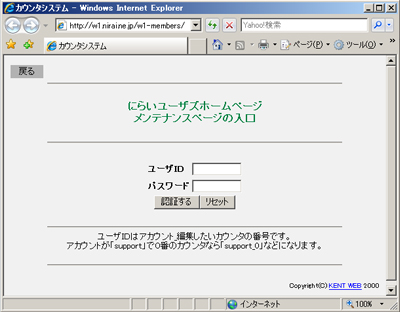
2.メンテナンス画面が開きます。
現在カウンタの値・状態が表示されます。
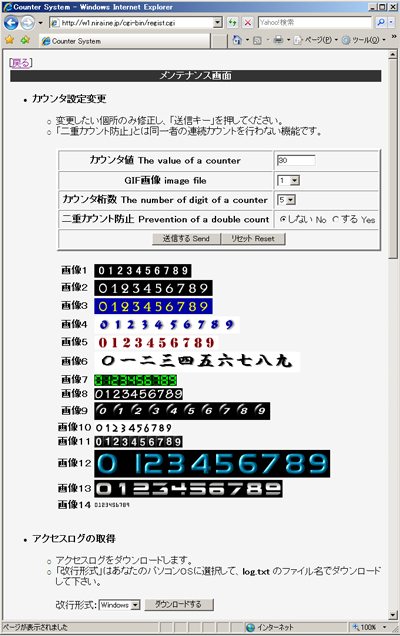
| カウンタ値 | カウンタの値を決めます。 |
| GIF画像 | 下の画像サンプルから 表示したい画像を選びます。 |
| カウンタ桁数 | カウンタの表示桁数を選びます。 |
| 二重カウント防止 | 同じ所からの連続したアクセスでの カウントアップを防止します。 |
| 「送信する」 | 設定値を反映します。 |
| 「リセット」 | 現在の状態に戻します。 |
| 画像1〜画像14 | 数字のサンプルです。 |
| アクセスログの取得 | アクセスログを取得できます。 Windows・Mac・UNIXの形式があります。 |
A6:ホームページユーザーのために日付と時間のCGIを用意してあります。
日付と時間をを表示させたい場所に下記のタグを記入します。表示される日付・時間はホームページを開いたときのものになります。(自動的に更新はされません。)
<IMG src=”cgi-bin/time.cgi?TYPE=1&MODE=1″>
| 「TYPE=」の値 | 「TYPE=」では画像の種類を決めます。 画像のサンプルはこちら(別ウィンドウ) 1〜13までの数字を入力します。たとえば10番目の画像を使うときは「TYPE=10」のようにします。 |
| 「MODE=」の値 | 「MODE=」では機能やレイアウトを選びます。 |
| 「MODE」の設定値 | サンプル | |
|---|---|---|
| 1 | 24時間表示の時計 |  |
| 2 | 12時間表示でAM・PMが時間の前につきます。 |  |
| 3 | 12時間表示でAM・PMが時間の後ろにつきます。 |  |
| 4 | 西暦2桁の年月日が表示されます。 |  |
| 5 | 西暦4桁の年月日が表示されます。 |  |
画像2を使って24時間表示の時計の場合
| <IMG src=”cgi-bin/time.cgi?TYPE=2&MODE=1“> |
画像4を使って西暦4桁表示の年月日の場合
| <IMG src=”cgi-bin/time.cgi?TYPE=4&MODE=5“> |
画像を組み合わせて表示する方法
| <IMG src=”cgi-bin/time.cgi?TYPE=3&MODE=5″> <IMG src=”cgi-bin/time.cgi?TYPE=1&MODE=2″> |
A7:追加ディレクトリ容量の削除、ユーザーホームページサービスのご解約は、
「にらいポータル」で手続き可能です。手続きについて、詳しくは下記案内ページをご覧下さい。
新規加入申し込み・お問い合わせ
0120-98-4141
営業時間:平日 9:00〜19:00
土日祝 9:00〜18:00
(098-863-1307)
ご利用に関するお問合せ
098-863-4141
営業時間:平日 9:00〜19:00
土日祝 9:00〜18:00
(098-863-1307)




